

|
本站电脑知识提供应用软件知识,计算机网络软件知识,计算机系统工具知识,电脑配置知识,电脑故障排除和电脑常识大全,帮助您更好的学习电脑!不为别的,只因有共同的爱好,为软件和互联网发展出一分力! 近日有一些小伙伴咨询小编关于ps图片怎样放大局部呢?下面就为大家带来了ps局部放大镜效果的制作方法,有需要的小伙伴可以来了解了解哦。 我们用ps打开一张需要制作成放大镜效果的图片,如图所示。 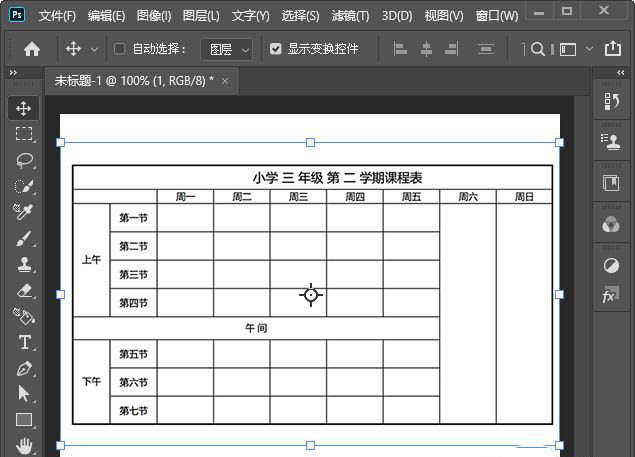
我们用【椭圆形工具】在图片上面画出一个圆形,如图所示。 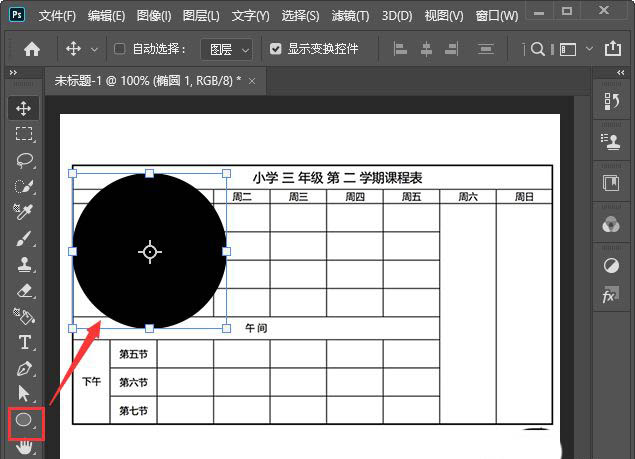
接着,我们给圆形的描边设置为渐变颜色,大小为8像素,如图所示。 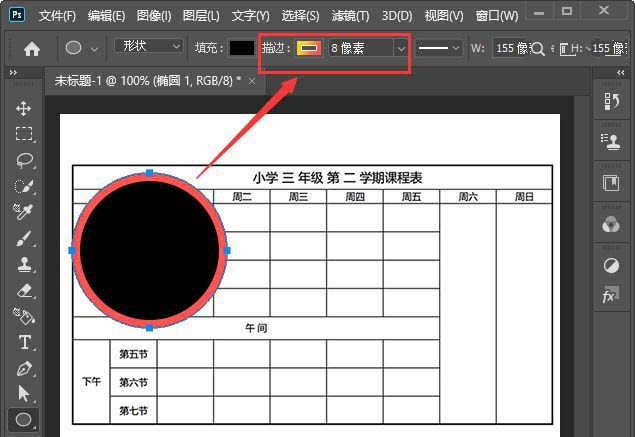
我们选中图片,按下【CTRL+J】复制一份出来移动圆形的上一层,如图所示。 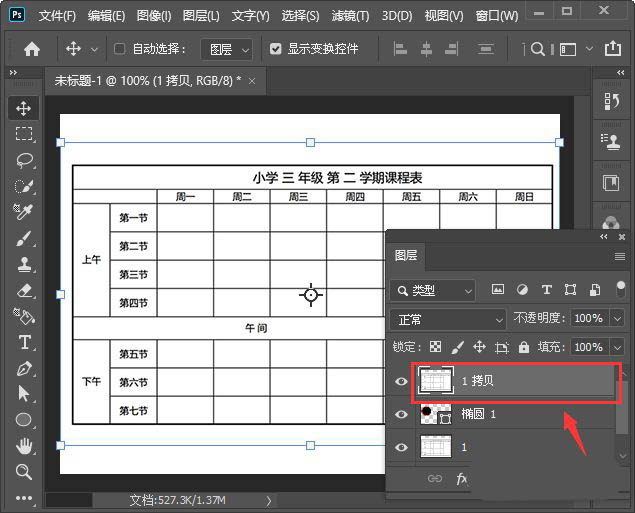
我们把圆形下面的图片隐藏起来,然后按下【ALT+CTRL+G】把图片放入描边的圆形中,然后把图片拉大一点,如图所示。 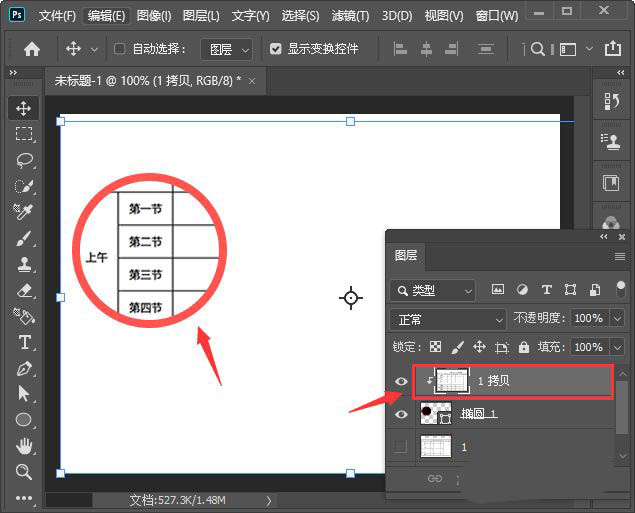
我们选中圆形添加一个灰色的投影,距离为3像素,扩展为13%,大如小为8像素,点击【确定】,如图所示。 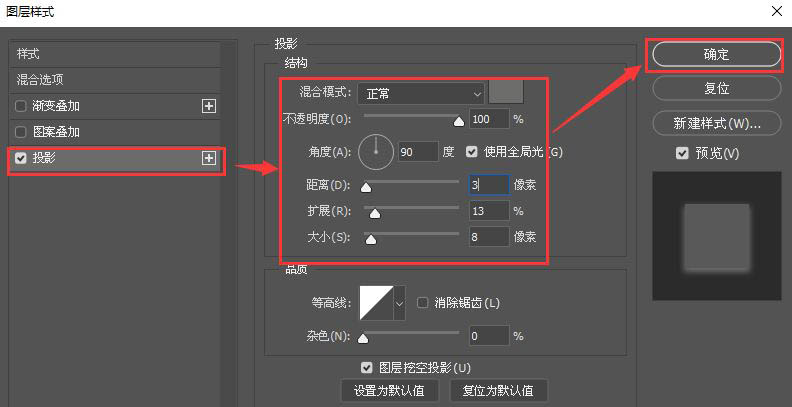
最后,我们把圆形下面的图片显示出来,这样图片局部放大镜效果就完成了。 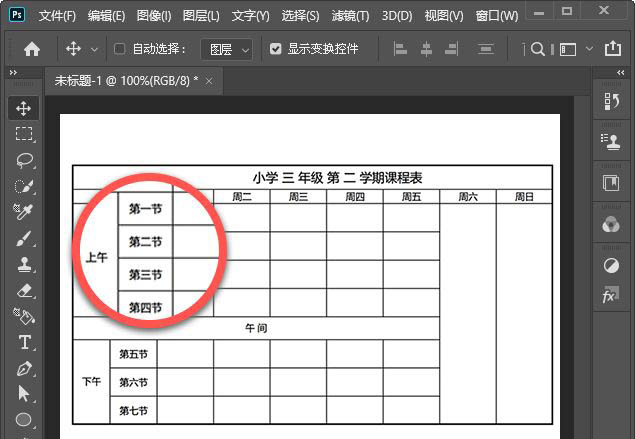
以上就是ps局部放大镜效果的制作方法,希望大家喜欢哦。 学习教程快速掌握从入门到精通的电脑知识 |
温馨提示:喜欢本站的话,请收藏一下本站!